路由器手机端登录入口(如何用手机设置路由器)
路由器手机端登录入口(如何用手机设置路由器)
现在的手机功能越来越强大,很多电子产品比如收音机、计算器等都被手机替代了,如今电脑的使用率也大不如以前,除了工作需要外,很多人回到家都很少打开电脑。

手机能做到的事又何必劳烦电脑,又或者是压根没电脑的情况下怎么用手机设置路由器呢?
怎么用手机随时修改WiFi密码防止别人蹭网呢?
今天教授统统告诉你网!
用手机设置路由器的步骤
01
首先在进行手机设置之前,要把路由器的电源插上,再把网线插入路由器的WAN卡口,这时如果路由器上的WAN灯在闪烁,就证明已经有信号源了。

02
接下来就进入手机【设置】-【无线网络】,可以看到路由器已经自动创建了一个初始化的无线网络,部分安卓手机需要勾选【网络通知】才能看到,直接连接这个无线网络,不需要密码,但还暂时不能上网。
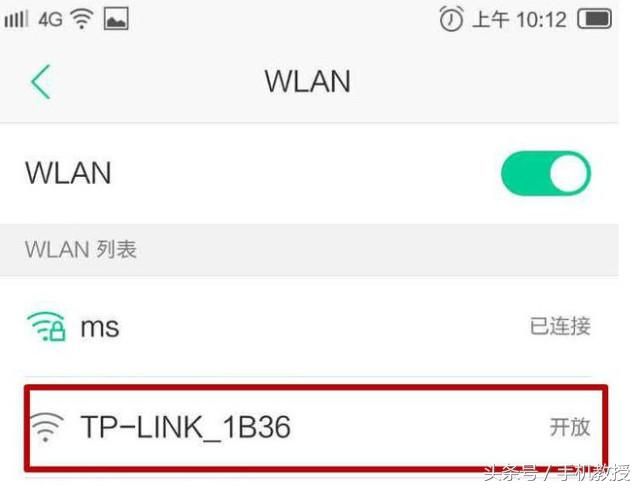
03
打开手机的浏览器,在地址栏输入192.168.1.1并打开(不同品牌路由器的登陆地址有所不同,具体可以看路由器机身底部的标注或说明书)。
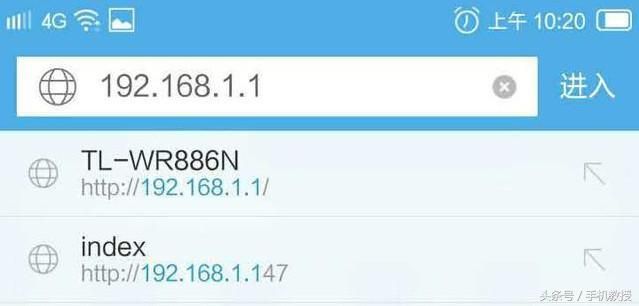
然后就会进入一个登陆界面,需要输入路由器默认的初始用户名和密码,一般初始密码和帐户名都是admin,也有一些路由器是初次设置没有密码,需要自己创建密码的。(如果都不是那就看看路由器机身底部的标注或说明书)
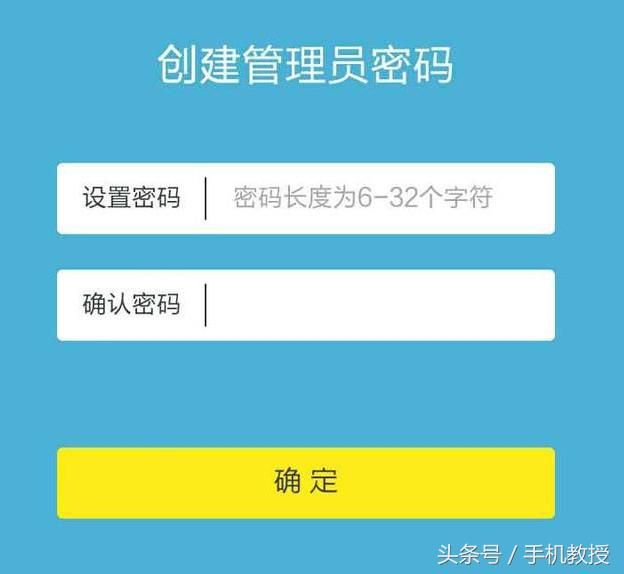
04
登录路由器后,就可以进入上网设置,先选择上网方式,一般是PPPoE或宽带拨号上网(也可以选择让路由器自动选网择),然后输入网络提供商给你的宽带账号和密码(记得保管好)点击下网一步。
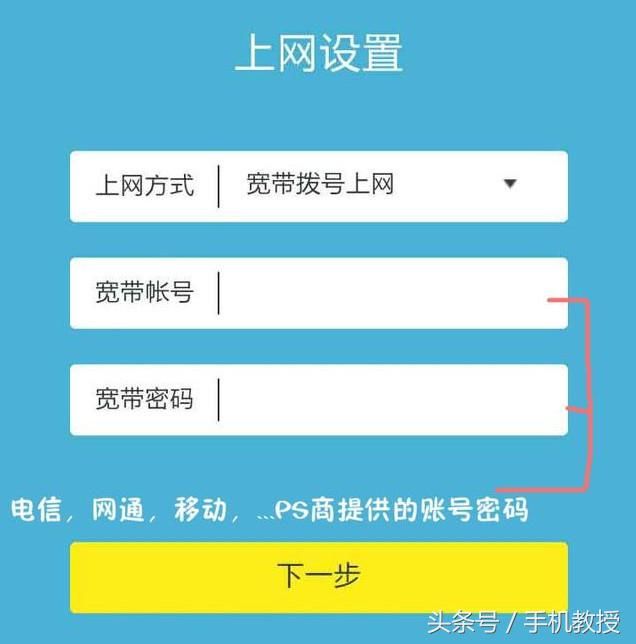
05
接下来就是发挥你的创意设置WiFi账号和密码了,密码需要8位或者以上,记得开启无线广播,否则,你在手机上就搜不到这个WiFi哦。设置完毕后,手机就可以连上WiFi尽情上网啦!

用手机修改WiFi密码
如果有一天,你发现你的WiFi网络变得很卡慢,那很可能就是你被别人蹭网了,赶紧拿起手机用同样的方法步骤登录路由器,进入【无线设置】-【无线安全设置】就可以修改密码,然后重启一下路由器,WiFi就又恢复活力了。
不同的路由器设置方法会有一点不同,不过都是大同小异。你学会了吗?没学会记得收藏备用啦~
你见过最搞笑的WiFi名字是什么?欢迎留言~










